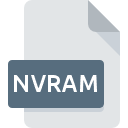
Estensione NVRAM
VMware NVRAM Format
-
DeveloperVMware
-
Category
-
Popolarità4 (3 votes)
Cos'è il file NVRAM?
Il suffisso NVRAM del nome file viene utilizzato principalmente per i file VMware NVRAM Format. La specifica VMware NVRAM Format è stata creata da VMware. I file con estensione NVRAM possono essere utilizzati dai programmi distribuiti per la piattaforma . Il formato di file NVRAM, insieme a 1326 altri formati di file, appartiene alla categoria File di dati. Il programma più popolare per la gestione dei file NVRAM è VMware Workstation, ma gli utenti possono scegliere tra 3 programmi diversi che supportano questo formato di file. Il software VMware Workstation è stato sviluppato da VMware, Inc. e sul suo sito Web ufficiale è possibile trovare ulteriori informazioni sui file NVRAM o sul programma software VMware Workstation.
Programmi che supportano l'estensione NVRAM
I file con estensione NVRAM, proprio come qualsiasi altro formato di file, possono essere trovati su qualsiasi sistema operativo. I file in questione possono essere trasferiti su altri dispositivi, siano essi mobili o fissi, ma non tutti i sistemi potrebbero essere in grado di gestire correttamente tali file.
Software servando al file NVRAM
Come aprire il file NVRAM?
Possono esserci più cause per cui hai problemi con l'apertura di file NVRAM su un determinato sistema. Il lato positivo è che i problemi più riscontrati relativi a VMware NVRAM Format files non sono complessi. Nella maggior parte dei casi possono essere affrontati in modo rapido ed efficace senza l'assistenza di uno specialista. Abbiamo preparato un elenco che ti aiuterà a risolvere i tuoi problemi con i file NVRAM.
Passaggio 1. Scarica e installa VMware Workstation
 La causa principale e più frequente che impedisce agli utenti di aprire i file NVRAM è che nessun programma in grado di gestire i file NVRAM è installato sul sistema dell'utente. Questo è facile. Selezionare VMware Workstation o uno dei programmi consigliati (ad esempio, VMware Fusion, VMware vSphere) e scaricarlo dalla fonte appropriata e installarlo sul sistema. L'elenco completo dei programmi raggruppati per sistemi operativi è disponibile sopra. Uno dei metodi più sicuri per scaricare software è utilizzare i collegamenti forniti dai distributori ufficiali. Visita il sito Web VMware Workstation e scarica il programma di installazione.
La causa principale e più frequente che impedisce agli utenti di aprire i file NVRAM è che nessun programma in grado di gestire i file NVRAM è installato sul sistema dell'utente. Questo è facile. Selezionare VMware Workstation o uno dei programmi consigliati (ad esempio, VMware Fusion, VMware vSphere) e scaricarlo dalla fonte appropriata e installarlo sul sistema. L'elenco completo dei programmi raggruppati per sistemi operativi è disponibile sopra. Uno dei metodi più sicuri per scaricare software è utilizzare i collegamenti forniti dai distributori ufficiali. Visita il sito Web VMware Workstation e scarica il programma di installazione.
Passaggio 2. Aggiornare VMware Workstation all'ultima versione
 Non riesci ancora ad accedere ai file NVRAM anche se VMware Workstation è installato sul tuo sistema? Assicurarsi che il software sia aggiornato. Gli sviluppatori di software possono implementare il supporto per formati di file più moderni nelle versioni aggiornate dei loro prodotti. Se è installata una versione precedente di VMware Workstation, potrebbe non supportare il formato NVRAM. Tutti i formati di file che sono stati gestiti correttamente dalle versioni precedenti di un determinato programma dovrebbero essere aperti anche con VMware Workstation.
Non riesci ancora ad accedere ai file NVRAM anche se VMware Workstation è installato sul tuo sistema? Assicurarsi che il software sia aggiornato. Gli sviluppatori di software possono implementare il supporto per formati di file più moderni nelle versioni aggiornate dei loro prodotti. Se è installata una versione precedente di VMware Workstation, potrebbe non supportare il formato NVRAM. Tutti i formati di file che sono stati gestiti correttamente dalle versioni precedenti di un determinato programma dovrebbero essere aperti anche con VMware Workstation.
Passaggio 3. Associa i file VMware NVRAM Format a VMware Workstation
Se hai installato l'ultima versione di VMware Workstation e il problema persiste, selezionalo come programma predefinito da utilizzare per gestire NVRAM sul tuo dispositivo. Il prossimo passo non dovrebbe comportare problemi. La procedura è semplice e ampiamente indipendente dal sistema

La procedura per modificare il programma predefinito in Windows
- Facendo clic su NVRAM con il tasto destro del mouse si aprirà un menu dal quale è necessario selezionare l'opzione
- Selezionare
- Infine seleziona , punta alla cartella in cui è installato VMware Workstation, seleziona la casella Usa sempre questa app per aprire i file NVRAM e conforma la tua selezione facendo clic sul pulsante

La procedura per modificare il programma predefinito in Mac OS
- Facendo clic con il pulsante destro del mouse sul file NVRAM selezionato, aprire il menu file e selezionare
- Passare alla sezione . Se è chiuso, fai clic sul titolo per accedere alle opzioni disponibili
- Dall'elenco scegliere il programma appropriato e confermare facendo clic su
- Se hai seguito i passaggi precedenti, dovrebbe apparire un messaggio: questa modifica verrà applicata a tutti i file con estensione NVRAM. Quindi, fai clic sul pulsante per finalizzare il processo.
Passaggio 4. Verificare che NVRAM non presenti errori
Se il problema persiste dopo aver seguito i passaggi 1-3, verificare che il file NVRAM sia valido. Problemi con l'apertura del file possono sorgere a causa di vari motivi.

1. Il NVRAM potrebbe essere infetto da malware: assicurati di scansionarlo con uno strumento antivirus.
Se il NVRAM è effettivamente infetto, è possibile che il malware ne impedisca l'apertura. Si consiglia di eseguire la scansione del sistema alla ricerca di virus e malware il più presto possibile o di utilizzare uno scanner antivirus online. Se lo scanner ha rilevato che il file NVRAM non è sicuro, procedere come indicato dal programma antivirus per neutralizzare la minaccia.
2. Assicurarsi che il file con l'estensione NVRAM sia completo e privo di errori
Hai ricevuto il file NVRAM in questione da un'altra persona? Chiedigli di inviarlo ancora una volta. Durante il processo di copia del file possono verificarsi errori che rendono il file incompleto o danneggiato. Questo potrebbe essere l'origine dei problemi riscontrati con il file. È possibile che il processo di download del file con estensione NVRAM sia stato interrotto e che i dati del file siano difettosi. Scarica di nuovo il file dalla stessa fonte.
3. Verifica se l'utente con cui hai effettuato l'accesso dispone dei privilegi di amministratore.
A volte per accedere ai file l'utente deve disporre dei privilegi di amministratore. Passa a un account che ha richiesto i privilegi e prova ad aprire nuovamente il file VMware NVRAM Format.
4. Verifica se il tuo sistema è in grado di gestire VMware Workstation
Se il sistema è sotto carico eccessivo, potrebbe non essere in grado di gestire il programma utilizzato per aprire i file con estensione NVRAM. In questo caso chiudere le altre applicazioni.
5. Assicurarsi di disporre degli ultimi driver, aggiornamenti di sistema e patch installati
I sistemi e i driver aggiornati non solo rendono il tuo computer più sicuro, ma possono anche risolvere i problemi con il file VMware NVRAM Format. Driver o software obsoleti potrebbero aver causato l'impossibilità di utilizzare un dispositivo periferico necessario per gestire i file NVRAM.
Vuoi aiutare?
Se siete in disposizione di ulteriori informazioni riguardando il file NVRAM, vi saremmo grati per la vostra partecipazione di questa conoscenza con gli utenti del nostro servizio. Utilizzate il modulo di contatto che si trova qui e inviateci le informazioni sul file NVRAM.

 Windows
Windows 

 MAC OS
MAC OS 
 Linux
Linux 